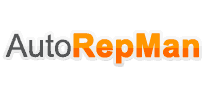Forum for bilmanualer og instruktioner. Ofte stillede spørgsmål
Her kan du finde svar på spørgsmål om, hvordan bestyrelsen arbejder. Brug links eller søgefeltet nedenfor til at finde din vej rundt.
Udstationering Nye Meddelelser
Hvordan formaterer jeg mine indlæg og beskeder?
Når du sender beskeder, kan du inkludere noget formatering som f.eks. fed tekst, Kursiv tekst og understreget tekst.
Tilføjelse af formatering til dit indlæg kan gøres på to måder:
- Brug af klikbare kontrolelementer, der ligner dem, der findes i de fleste tekstbehandlingsprogrammer
- Indtastning af formateringskommandoer i BB-kode
Klikbare kontrolelementer er tilgængelige i standard- og Forbedret WYSIWYG-editorer (What You See Is What You Get). Forskellen mellem disse er, at standardeditoren vil vise BB-koden i din besked og blive behandlet, når den vises. Den forbedrede WYSIWYG-editor viser din besked, som den vises, mens du skriver.
For at bruge disse skal du blot klikke på knappen, f.eks. (B) (fed) og skriv derefter for at få fed tekst. Klik på knappen igen for at stoppe med at bruge formateringen. Du kan også fremhæve tekst, som du allerede har skrevet, og derefter klikke på formateringsknappen for at formatere eksisterende tekst.
BB-kode er et specielt sæt koder, der ligner HTML, og som kan bruges i indlæg til forummet. For at se den fulde liste over BB-kodemærker, der kan bruges på dette websted, og eksempler på deres brug, klik her.
Svar til et Indlæg
På nogle opslagstavler kan du muligvis skrive og svare som gæstebruger. Men de fleste samfund kræver registrering.
Som registreret bruger kan du gå til et forum på en tavle, hvor du har tilladelse til at se tråde og efterlade svar. For at svare har du et par muligheder. Du kan klikke på + Svar på tråd knappen og tilføj et nyt indlæg til slutningen af tråden. Alternativt kan du efterlade et hurtigt svar i en hurtig editorboks, der er anført under indlæggene i tråden.
Når du bruger 'Hurtigt svar', kan du vælge at citere et bestemt indlæg, hvis du svarer på noget, nogen har skrevet. Du skal muligvis klikke på knappen Hurtigt svar  Svar i et indlæg for at aktivere feltet Hurtigt svar, før du kan skrive i det.
Svar i et indlæg for at aktivere feltet Hurtigt svar, før du kan skrive i det.
Hvis du vil sende svar på flere indlæg, kan du vælge dem ved at klikke på knappen med flere citater  . Denne knap ændres for at angive, at du har valgt den. Hvis du klikker på indlægssvar, kommer du til den fulde editor med alle de citerede indlæg.
. Denne knap ændres for at angive, at du har valgt den. Hvis du klikker på indlægssvar, kommer du til den fulde editor med alle de citerede indlæg.
Redigering og Sletning af dine Indlæg
Kan jeg redigere eller slette mine indlæg?
Hvis du har registreret dig og er logget ind, kan du muligvis redigere og slette dine indlæg (selvom administratoren kan have slået denne mulighed fra). Din mulighed for at redigere dine indlæg kan være tidsbegrænset, afhængigt af hvordan administratoren har oprettet forummet.
Hvis du vil redigere eller slette dine indlæg, skal du klikke på  Rediger indlæg knappen ved det pågældende indlæg. Hvis dit indlæg var det første i tråden, kan sletning af det fjerne hele tråden.
Rediger indlæg knappen ved det pågældende indlæg. Hvis dit indlæg var det første i tråden, kan sletning af det fjerne hele tråden.
Når du har foretaget dine ændringer, vises der muligvis en note for at informere andre brugere om, at du har redigeret dit indlæg.
Hvis redigeringstidspunktet og -datoen vises som et link, kan du klikke på dette for at se forskellene mellem den originale og redigerede version, eller mellem redigeringer, hvis der har været flere redigeringer.
Kan andre redigere mine indlæg?
Administratorer og moderatorer kan også redigere dine meddelelser. Hvis de gør det, er der muligvis ikke en note, der fortæller andre brugere, at indlægget blev ændret.
At skabe og Deltage i Afstemninger
Du bemærker måske, at nogle tråde på dette forum også indeholder en sektion, hvor du kan stemme om et emne eller spørgsmål. Disse tråde kaldes 'afstemninger'.
Hvordan opretter jeg en ny afstemning?
Når du slår en ny tråd op, har du muligvis også mulighed for at oprette en afstemning.
Dette giver dig mulighed for at stille et spørgsmål og angive en række mulige svar. Andre medlemmer vil derefter kunne stemme på det svar, de ønsker, og resultatet af afstemningen vil blive vist i tråden.
Et eksempel på en afstemning kunne være:
Hvad er din yndlingsfarve?
- Rød
- Blå
- Gul
- Grøn
- Himmelblå
- Lyserød med gule pletter
For at oprette en afstemning, når du poster en ny tråd, skal du blot klikke på afkrydsningsfeltet 'Ja, send en afstemning med denne tråd' nederst på siden og indstille antallet af mulige svar, du vil inkludere.
Når du klikker på send-knappen, vil du blive ført til siden til oprettelse af afstemning, hvor du kan angive spørgsmålet og listen over svar, du vil inkludere.
Du kan også angive en tidsgrænse for afstemningen, så den (for eksempel) kun er åben for afstemning i en uge.
Hvordan stemmer jeg i en afstemning og ser resultaterne?
For at stemme i en afstemning skal du blot vælge, hvilken mulighed du vil stemme på, og klikke på knappen 'Stem!'. Nogle gange kan du vælge mere end én mulighed. Du kan se de aktuelle resultater for en afstemning, før du stemmer, ved at klikke på linket 'Vis resultater'. At stemme i en afstemning er helt valgfrit. Du kan stemme på en af de tilgængelige muligheder eller slet ikke afgive nogen stemme.
Bemærk, om en afstemning er en offentlig afstemning eller ej. Hvis det er tilfældet, vil alle stemmer, du afgiver, kunne tilskrives dig.
Generelt, når du har stemt i en afstemning, vil du ikke være i stand til at ændre din stemme senere, så afgiv din stemme omhyggeligt!
Vedhæftede filer og Billeder
Hvordan vedhæfter jeg en fil til et indlæg?
For at vedhæfte en fil til dit indlæg skal du bruge hovedsiden 'Nyt indlæg' eller 'Ny tråd' og ikke 'Hurtigt svar'. For at bruge hovedsiden 'Nyt indlæg' skal du klikke på knappen 'Send svar' i den relevante tråd.
På denne side, under beskedboksen, finder du en knap mærket 'Administrer vedhæftede filer'. Hvis du klikker på denne knap, åbnes et nyt vindue til upload af vedhæftede filer. Du kan uploade en vedhæftet fil enten fra din computer eller fra en anden webadresse ved hjælp af det relevante felt på denne side. Alternativt kan du klikke på ikonet Vedhæftet fil for at åbne denne side.
For at uploade en fil fra din computer skal du klikke på knappen 'Gennemse' og finde filen. Hvis du vil uploade en fil fra en anden webadresse, skal du angive den fulde webadresse for filen i det andet felt på denne side. Når du har udfyldt et af felterne, skal du klikke på 'Upload'.
Når uploaden er fuldført, vises filnavnet under indtastningsfelterne i dette vindue. Du kan derefter lukke vinduet for at vende tilbage til den nye indlægsskærm.
Hvilke filtyper kan jeg bruge? Hvor store kan vedhæftede filer være?
I vedhæftet filvindue finder du en liste over de tilladte filtyper og deres maksimale størrelser. Filer, der er større end disse størrelser, vil blive afvist. Der kan også være en overordnet kvotegrænse for antallet af vedhæftede filer, du kan sende til forummet.
Hvordan tilføjer jeg et billede til et indlæg?
Hvis du har uploadet et billede som en vedhæftet fil, kan du klikke på pilen ved siden af 'Vedhæftningsikon' og vælge det fra listen. Dette vil blive indsat i dit indlæg og kan placeres, hvor du vil have det vist.
For at inkludere et billede, der ikke er uploadet som en vedhæftet fil, og som er placeret på et andet websted, kan du gøre det ved at kopiere den fulde URL til billedet (ikke den side, hvor billedet er placeret), og enten trykke på 'Indsæt billede'-ikonet eller ved at skrive [img] før URL'en og [/img] efter den, sikrer, at du ikke har mellemrum før eller efter billedets URL. Du kan indsætte billeder fra dine album (?) også på denne måde.
Smilies
Hvad er smilies?
Smilies er ikoner, der kan bruges i dine opslag til at udtrykke følelser eller følelser. Du ønsker måske at bruge disse til at vise, at du er glad, ked af det, spøgefuld eller flov. For eksempel, hvis du fortæller en vittighed eller er sarkastisk, kan du tilføje et blink i stedet for at skrive 'dette er en joke'.
De grundlæggende smilies er de samme, som du ville finde på ethvert instant messenger-system. De består af en kombination af tegn, som ofte viser grundlaget for det resulterende billede. For eksempel :) er omdannet til en smiley og :( til et trist ansigt eller rynket pande. Vip hovedet til venstre for at se dette i aktion, da disse består af to øjne og en mund, der enten smiler eller rynker panden.
Hvordan tilføjer jeg smilies?
Nogle smilies kan tilgås fra siderne 'Nyt indlæg' eller 'Ny tråd', hvis din administrator har aktiveret denne funktion. Hvis du klikker på dem, indsættes de automatisk i din besked. Du kan også skrive tegnkombinationerne for smileyerne direkte. En komplet liste over smileies og deres karakterkombinationer, der bruges på dette forum, kan findes her.
Nogle gange vil du måske forhindre, at teksten i din besked bliver konverteret til smilies. Du vil se et afkrydsningsfelt, som du kan vælge, når du laver et nyt indlæg, som giver dig mulighed for at 'Deaktiver smilies'.
Ikoner og Tråd Præfikser
Hvad er meddelelsesikoner?
Beskedikoner, også kendt som indlægsikoner, er små ikoner, der vises i titlen på dit indlæg. Hvis dit opslag er det første i en tråd, vises de også i trådlisterne. Hvis forumadministratoren har aktiveret disse, kan de findes under beskedfeltet på siderne 'Nyt indlæg' og 'Ny tråd'. Du skal blot vælge det ikon, du ønsker at bruge, og dette vil blive vist før din trådtitel.
Hvad er trådpræfikser?
Trådpræfikser kan bruges til yderligere at identificere din tråd som indeholdende et bestemt indhold i forummet. Hvis din administrator har aktiveret disse, vil du se en boks før titelboksen, som indeholder en menu med de tilgængelige præfikser, som du kan vælge imellem.
Moderatorer og Administratorer
Hvad er moderatorer og administratorer?
Moderatorer overvåger specifikke fora. De har generelt mulighed for at redigere og slette indlæg, flytte tråde og udføre andre handlinger. At blive moderator for et specifikt forum belønnes normalt til brugere, der er særligt hjælpsomme og vidende om emnet for det forum, de modererer.
Administratorer er de mennesker, der har overordnet kontrol over alt, hvad der sker på tavlen. De fører tilsyn med, hvordan forummet er udformet, hvilke fora der skal oprettes, og hvordan de skal organiseres, hvilke oplysninger der skal kræves af medlemmerne, og hvem der skal udpeges som moderatorer.